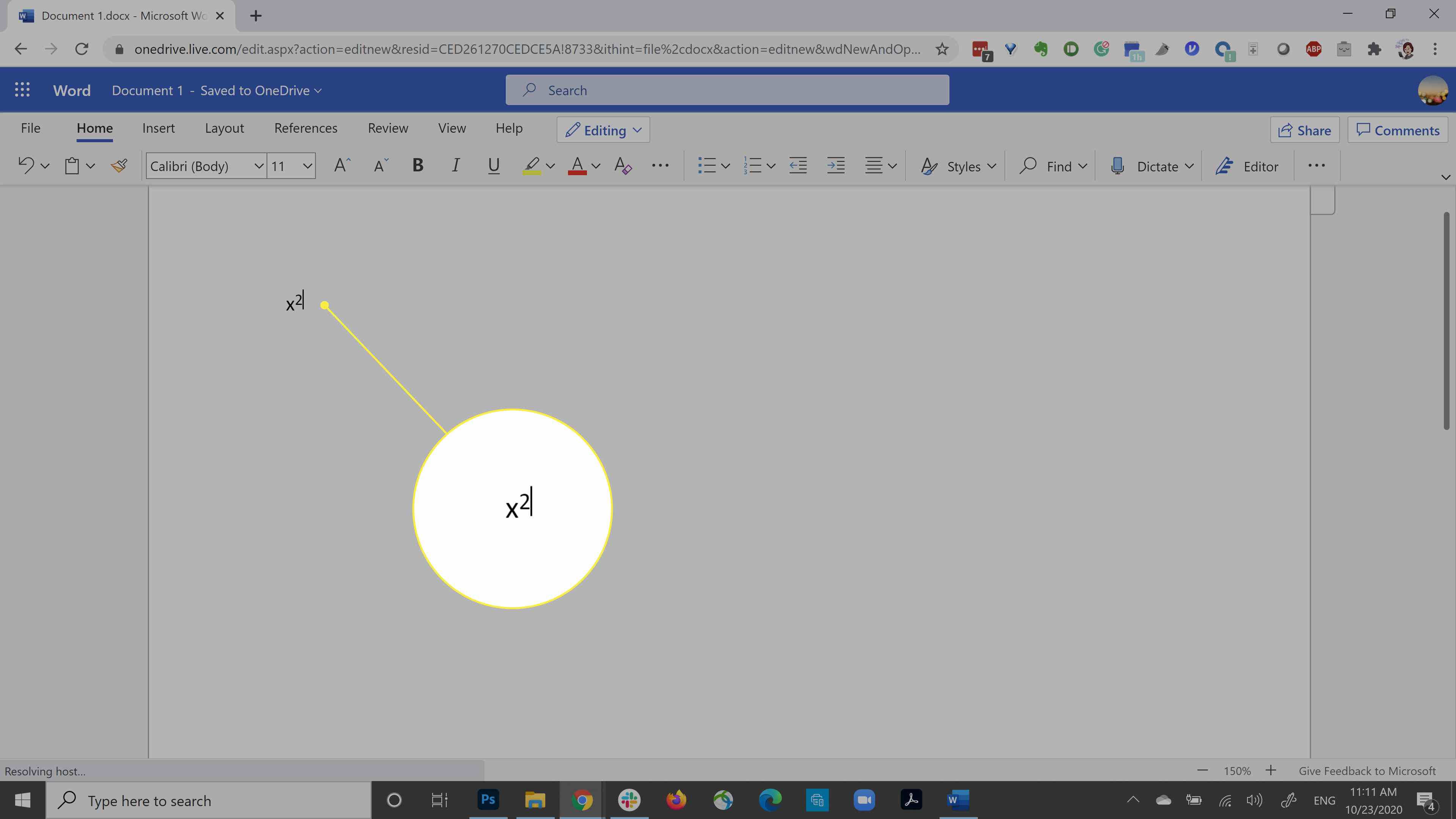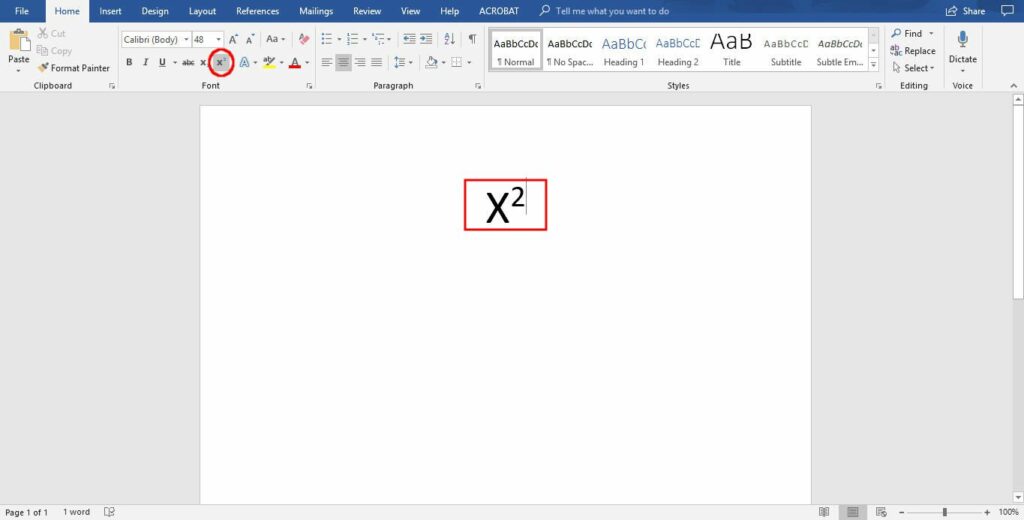
Horní index umožňuje psát znaky, které se objevují mírně nad aktuálním řádkem textu. Používá se při zobrazování exponentů v matematických výrazech, citacích poznámek pod čarou a teplotách. Začlenění horního textu do dokumentů aplikace Microsoft Word lze provést pomocí následujících kroků.
Jak horní index ve Wordu
Formátování horního textu je rychlejší než použití klávesové zkratky pro symbol stupně.
-
Otevřete dokument, do kterého chcete přidat horní index nebo vytvořit nový dokument.
-
Zadejte text obvyklým způsobem bez použití speciálního formátování. Například k zobrazení vzorce, který začíná písmenem X na druhou, zadejte x2.
-
Vyberte text, který chcete zobrazit jako horní index, aby se zvýraznil. V tomto příkladu vyberte číslo 2.
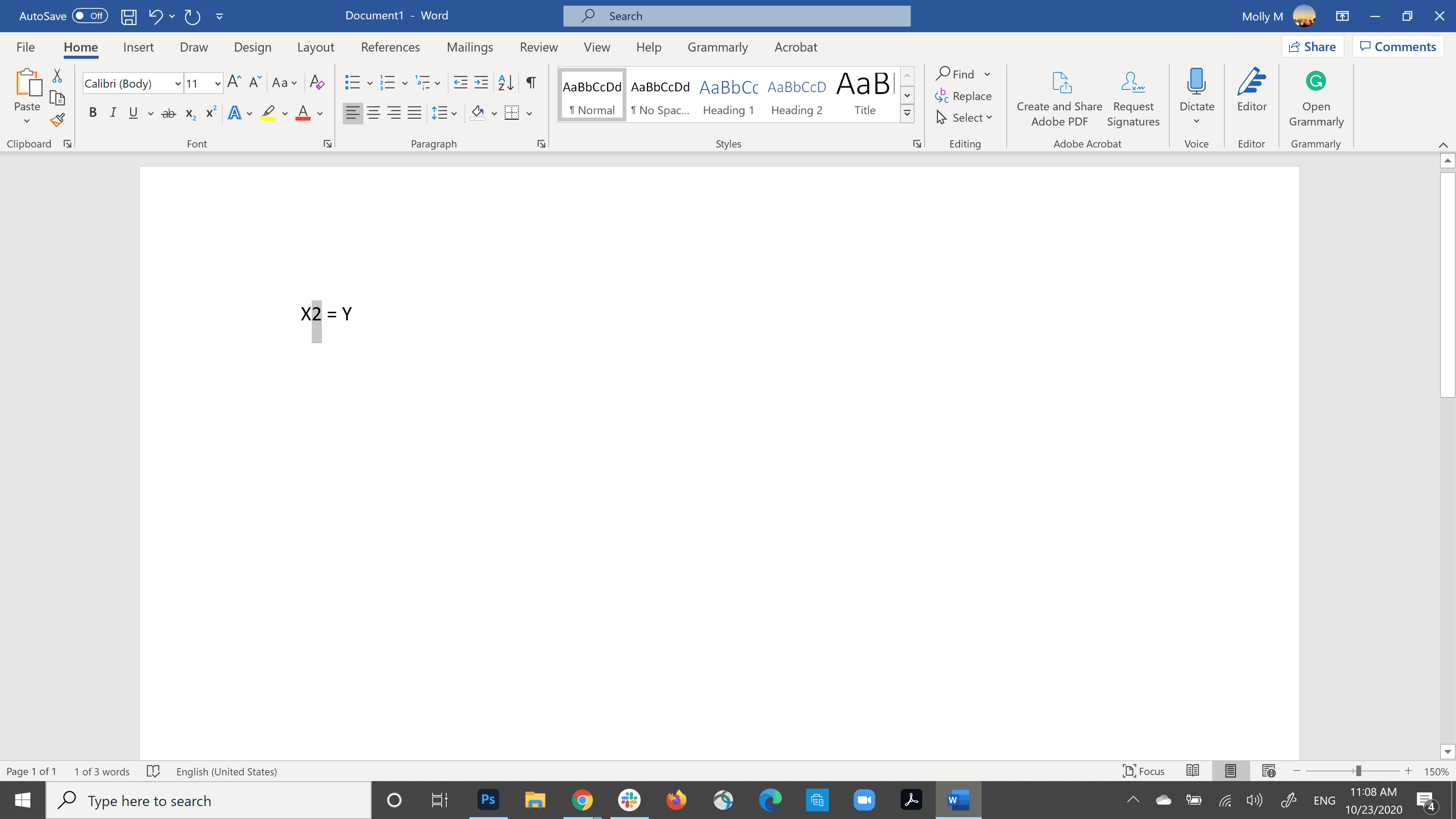
-
Ve Windows a Mac přejděte na Domov kartu a vyberte Horní index tlačítko umístěné v Písmo části panelu nástrojů Word a představované písmenem X a zvýšené číslo 2. Místo výběru tlačítka Horní index můžete použít klávesovou zkratku. Ve Windows stiskněte Ctrl+Posun++ (znaménko plus). V systému macOS stiskněte Cmd+Posun++ (znaménko plus).

-
Vybrané znaky se zobrazí v horním formátu, například X2.
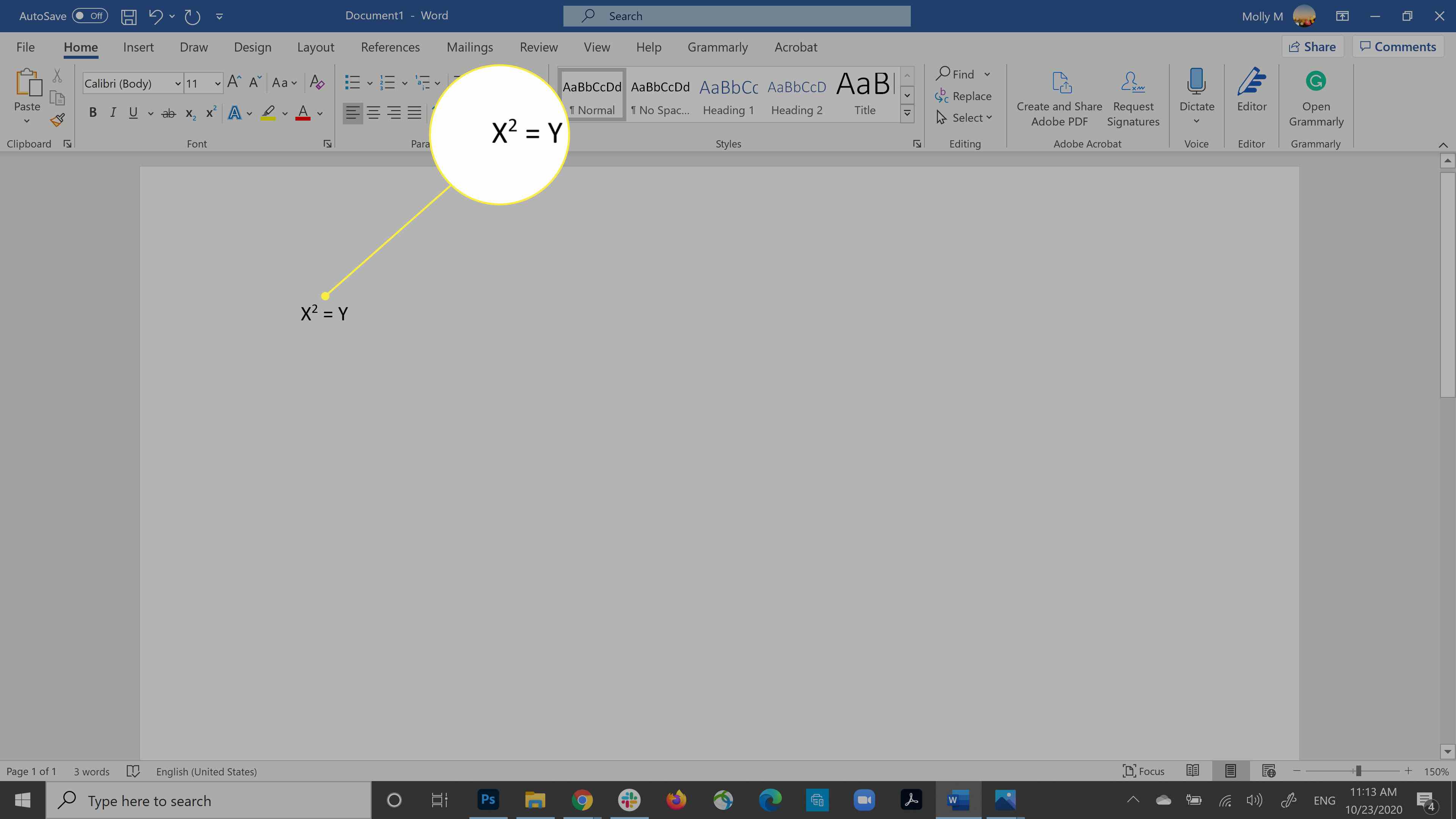
Tyto kroky kdykoli opakujte, abyste formátování obrátili.
Jak horní index v aplikaci Word Online
V aplikaci Word Online se postup mírně liší a používá jinou nabídku v záhlaví. Zde je návod, jak na to.
-
Zadejte text obvyklým způsobem bez použití speciálního formátování. Například k zobrazení vzorce, který začíná písmenem X na druhou, zadejte x2.
-
Vyberte text, který chcete zobrazit jako horní index, aby se zvýraznil. V tomto příkladu vyberte číslo 2.
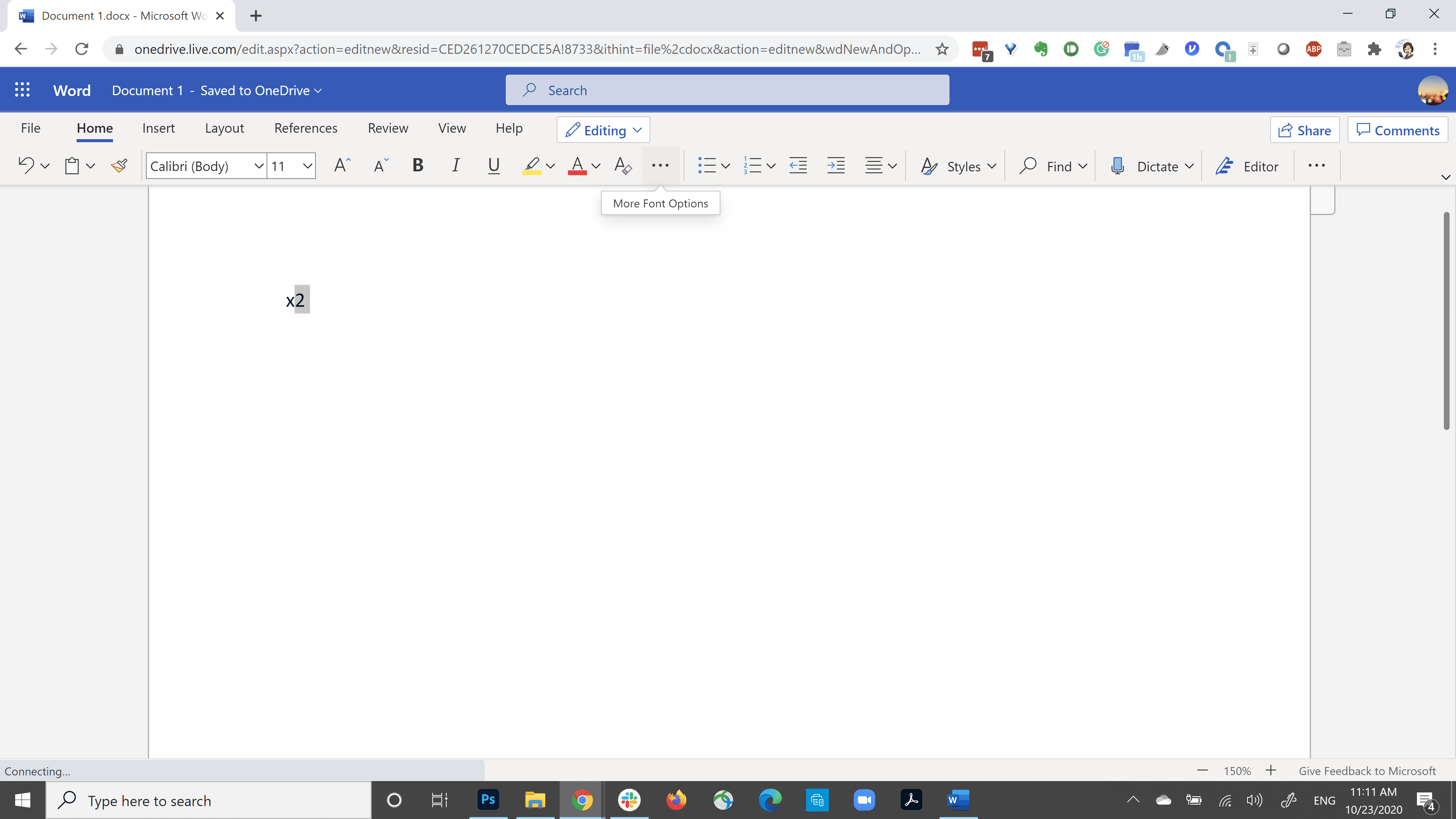
-
Vybrat Další možnosti písma tlačítko, které vypadá jako tři tečky.
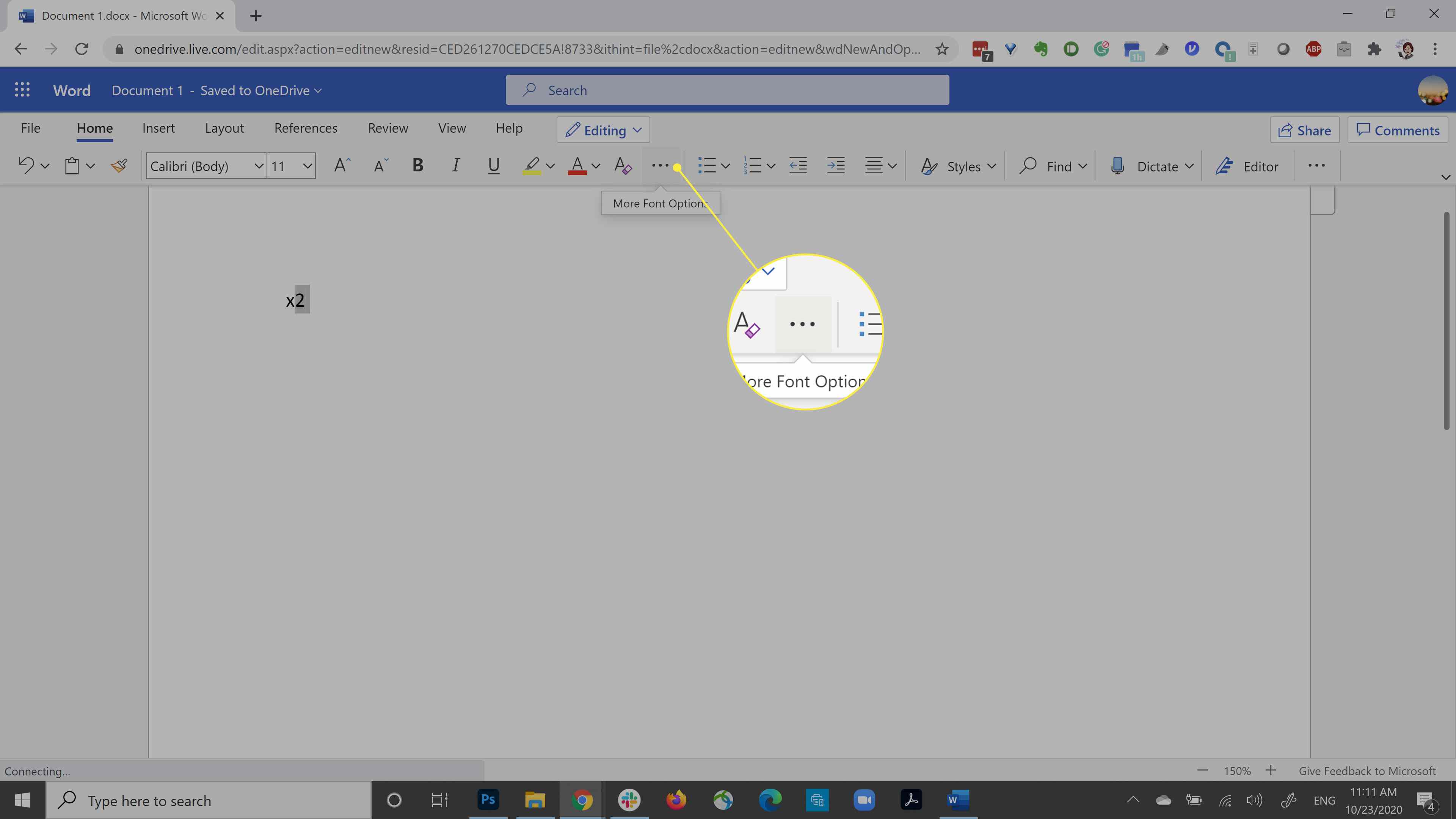
-
Klepněte na Horní index.
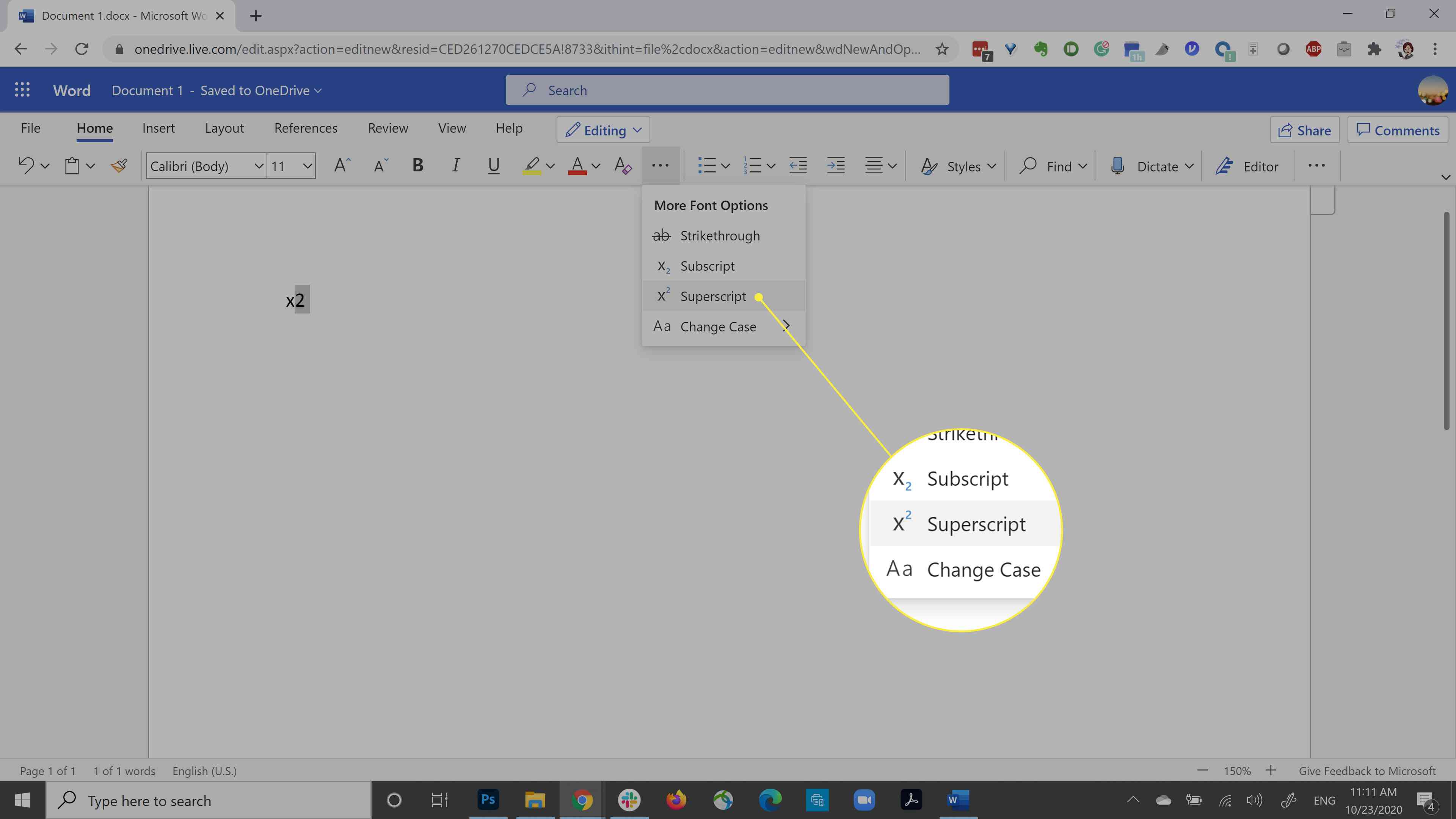
-
Vybrané znaky se zobrazí ve formátu horního indexu, například X2.